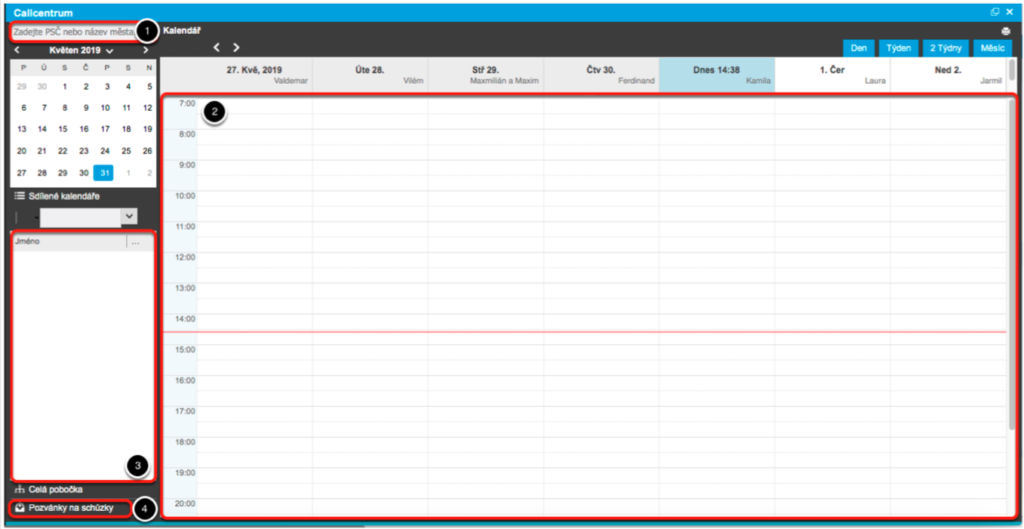
Modul Callcentrum se otevře po přihlášení do systému pro pracovníky Callcentra. Modul obsahuje okno pro zadání PSČ nebo název města (1), kalendář (2), záložku Sdílené kalendáře (3), kde se zobrazují kalendáře vybraných poradců (uživatelů) pro zadání aktivit a Pozvánky na schůzky (4).
Výběr poradce

Do kolonky (1) zadejte PSČ nebo název města. Systém Vám otevře nabídku (2) ze které můžete kliknutím vybrat požadovaný region.
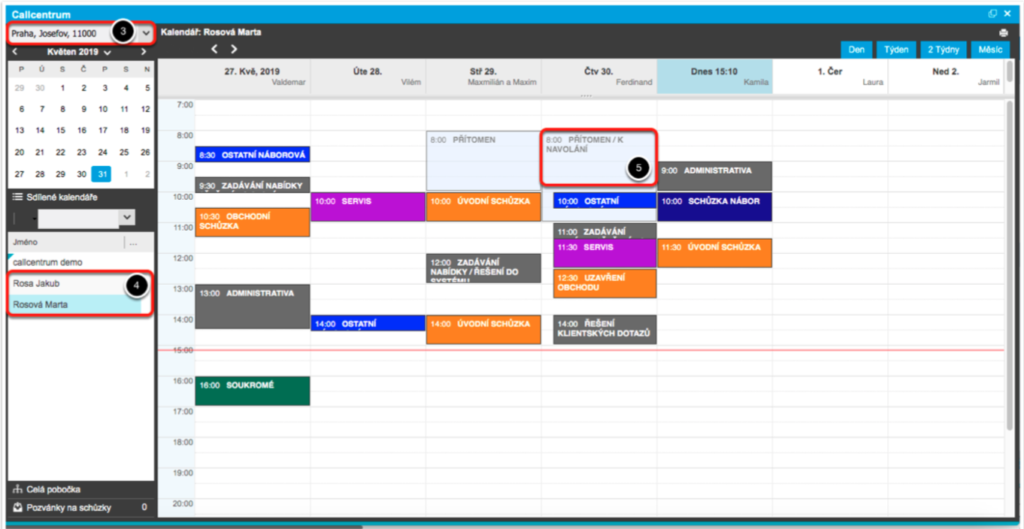
Po nastavení výběru regionu (3) se v záložce Sdílené kalendáře (4) zobrazí poradci, kteří v daném regionu působí *. Kliknutím na jméno poradce se zobrazí jeho kalendář. V kalendáři jsou viditelná vymezená pole aktivitou „PŘÍTOMEN / K NAVOLÁNÍ“ do kterých mohou pracovníci Callcentra zadávat poradcům aktivity (5). Po kliknutí na termín PŘÍTOMEN / K NAVOLÁNÍ se zobrazí okno pro zadání kontaktu.
Výběr / zadání kontaktu
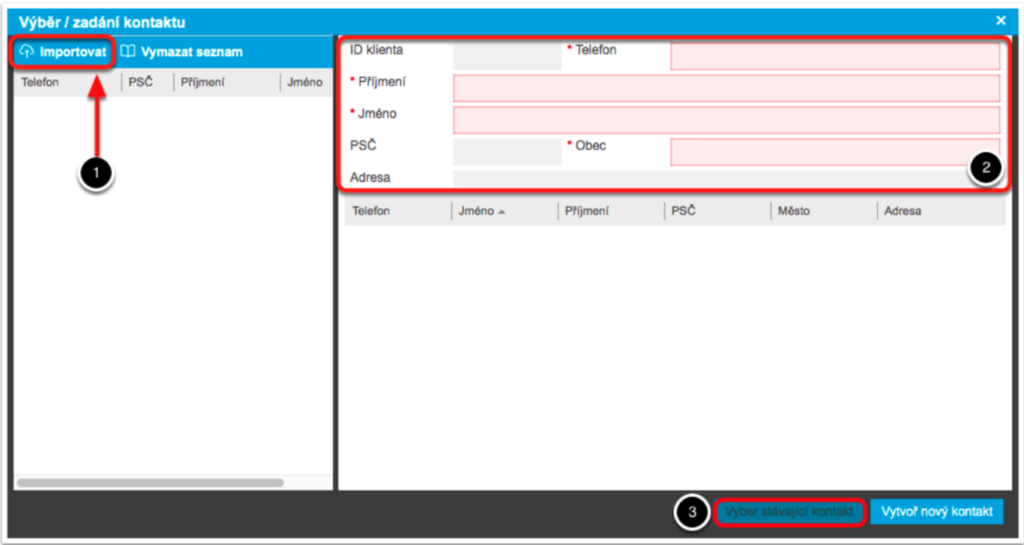
Po kliknutí na požadovaný termín resp. na aktivitě „PŘÍTOMEN / K NAVOLÁNÍ v kalendáři poradce se otevře okno pro výběr / zadání kontaktu. V tomto okně máte možnost nové kontakty hromadně naimportovat funkcí Importovat (1), zadat jednotlivě v pravé části okna (2) nebo podle telefonního čísla vybrat již vytvořený kontakt z databáze osob vybraného poradce (3).
Hromadný import kontaktů
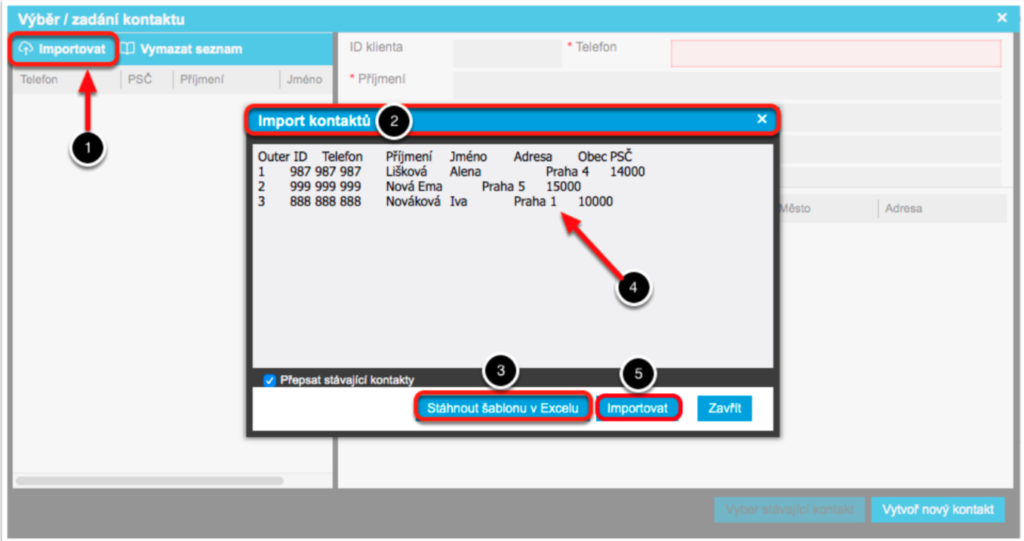
Pokud se rozhodnete nové kontakty hromadně importovat. Klikněte na Importovat (1), otevře se okno pro Import kontaktů (2). Kliknutím na Stáhnout šablonu v Excelu (3) dojde ke stažení souboru xls do Vašeho PC. V šabloně zadejte minimálně Telefon, Příjmení, Jméno a Obec. Poté zde údaje označte (např. Ctrl+A) a zkopírujte do schránky (např. Ctrl+C) a vložte (např. Ctrl+V) do okna Import kontaktů (4). Nakonec klikněte na Importovat (5).
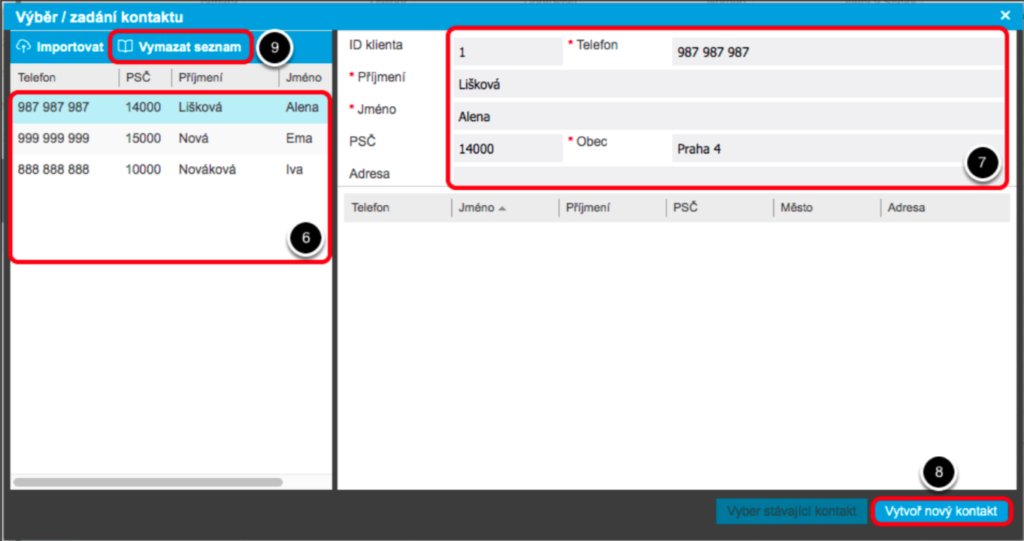
Poté se kontakty zobrazí vlevo v okně Výběr / zadání kontaktu (6). Kliknutím na kontakt se údaje zobrazí v pravé části (7). Vytvoření kontaktu potvrďte kliknutím na Vytvoř nový kontakt (8).
Z importovaných kontaktů takto postupně vytvořte nové kontakty v systému. Po vytvoření všech importovaných kontaktů seznam smažte kliknutím na Vymazat seznam (9).
Jednotlivé vytvoření kontaktu
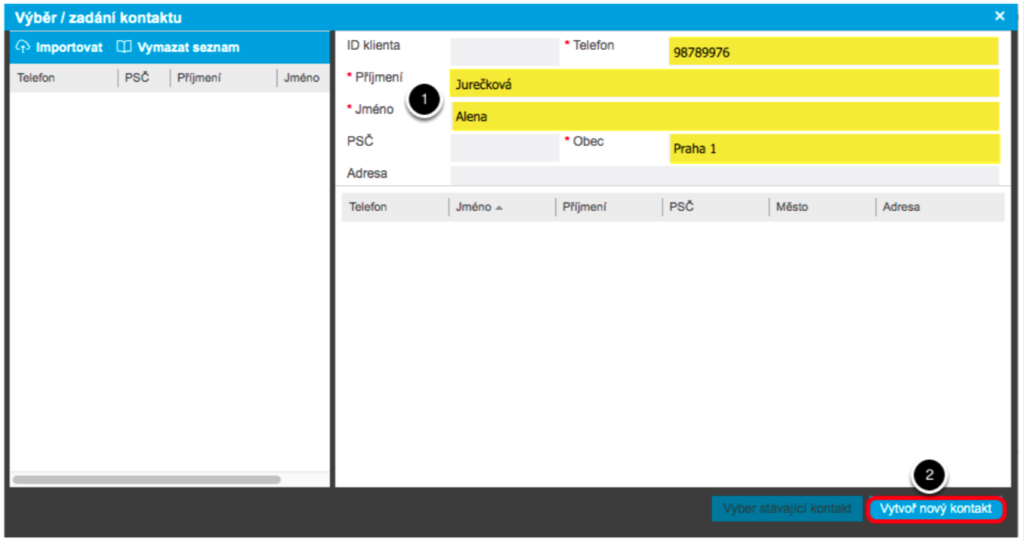
Nové kontakty můžete vytvořit i jednotlivě. V okně Výběr / zadání kontaktu zadejte povinná pole tj. Telefon, Příjmení, Jméno, Obec (1) a klikněte na Vytvořit nový kontakt (2).
Výběr již vytvořeného kontaktu
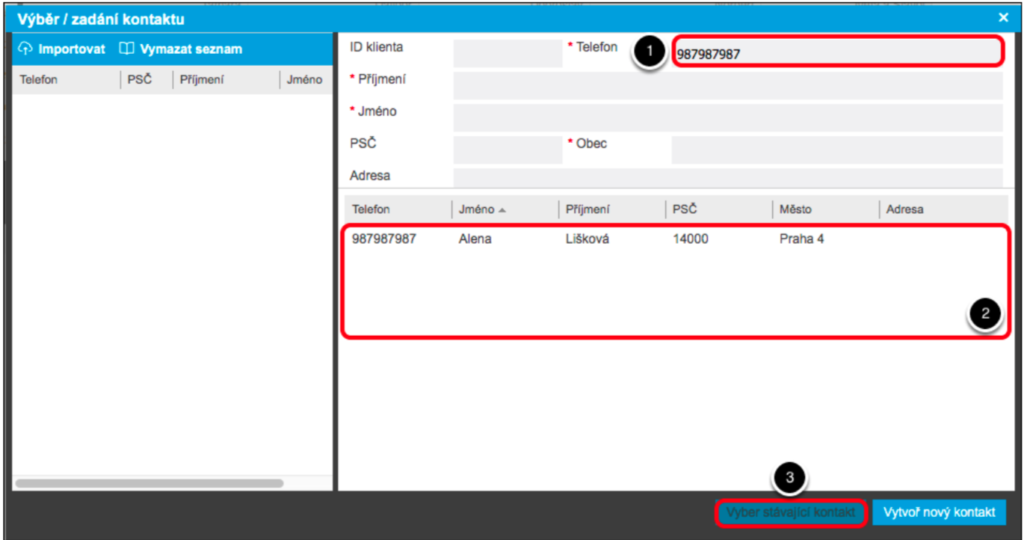
Po zadání telefonního čísla (bez mezer např. 309809898) (1) systém provede kontrolu, zda již kontakt není uložen v databázi osob poradce, v jehož kalendáři jste klikli na požadovaný termín ( resp. aktivitu „PŘÍTOMEN / K NAVOLÁNÍ) a zobrazí kontakty se stejným telefonním číslem (2). Pro zamezení duplicit kontaktů klikněte na zobrazený kontakt a poté na Vyber stávající kontakt (3).
Vytvoření aktivity v kalendáři poradce

Po vytvoření / vybrání kontaktu (kliknutím na Vytvoř nový kontakt / Vyber stávající kontakt) se zobrazí okno Přidat událost (1).
V okně události je předvyplněn vámi zadaný kontakt např. Marie Nováková z předchozího kroku (2) a nyní vyberte typ Aktivity (3) např. Úvodní schůzka. Dále můžete přidat doplňující informace do Poznámky (4), v případě domluvené schůzky i místo schůzky (5). Jakmile budete mít všechny údaje zadány klikněte na Uložit (6).
Pozvánky poradce na schůzky
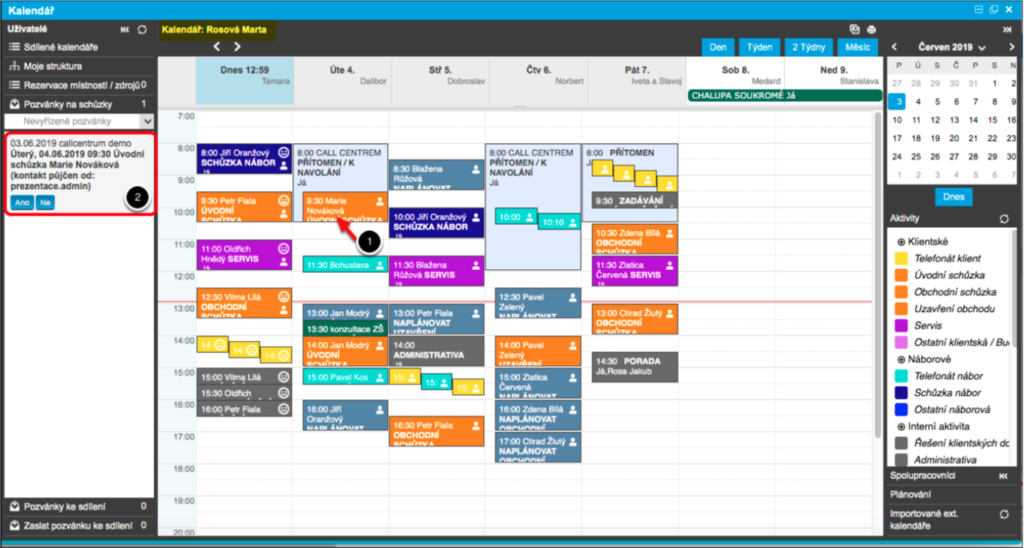
Po uložení aktivity Callcentrem se poradci aktivita zobrazí v kalendáři (1) a v záložce Pozvánky na schůzky (2) se zobrazí pozvánka.
Pozvánka obsahuje informace o tom, že se jedná o aktivitu z Callcentra, datum a hodinu kdy se uskuteční a jméno kontaktu. Poradce se tak může rozhodnout zda tuto pozvánku akceptuje, tím přebírá za aktivitu a nového klienta zodpovědnost, že se schůzka bude realizovat, nebo může aktivitu odmítnout a zadá důvod odmítnutí.
Aktivity v kalendáři Callcentra
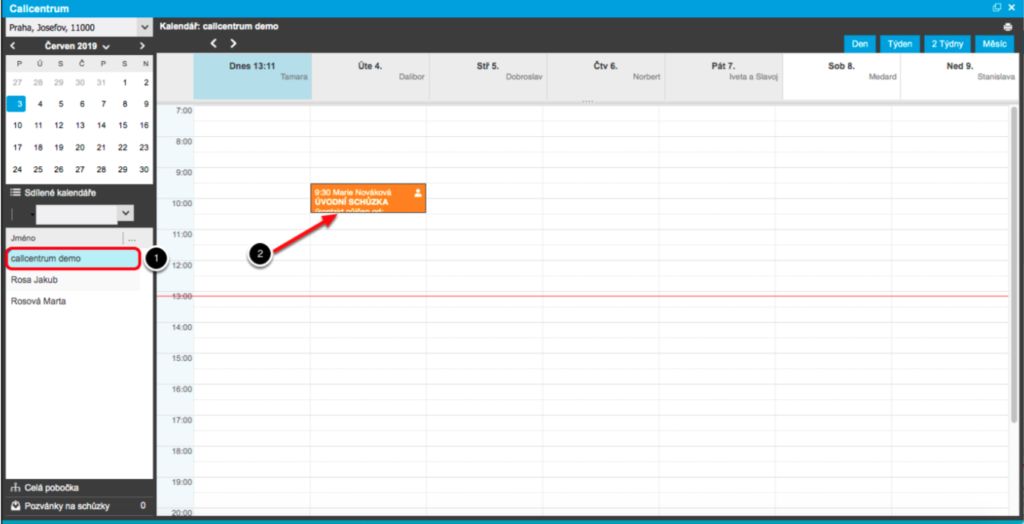
Současně se aktivita (2) uloží také do kalendáře pracovníka Callcentra (1), který si zobrazíte kliknutím na jméno v záložce Sdílené kalendáře. V tomto kalendáři bude aktivita viditelná dokud ji poradce neakceptuje. Jakmile poradce přijme pozvánku na aktivitu, tak tato potvrzená aktivita z kalendáře Callcentra zmizí. V Kalendáři CallCentra zůstávají jen aktivity nepotvrzené, nebo odmítnuté.
Pozvánky Callcentra na schůzky
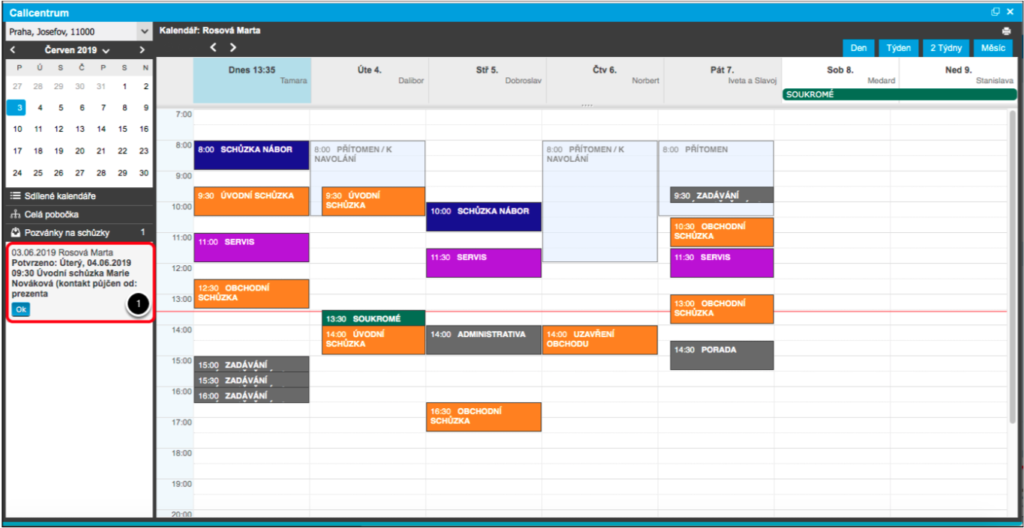
Informace o potvrzených i odmítnutých aktivitách od poradců se zobrazí pracovníkovi Callcentra v záložce Pozvánky na schůzky (1). Pokud záložka obsahuje neshlédnuté informace je obarvena na šedou barvu, aby upozorňovala na svůj obsah.
Štítek „Tip“ u kontaktu
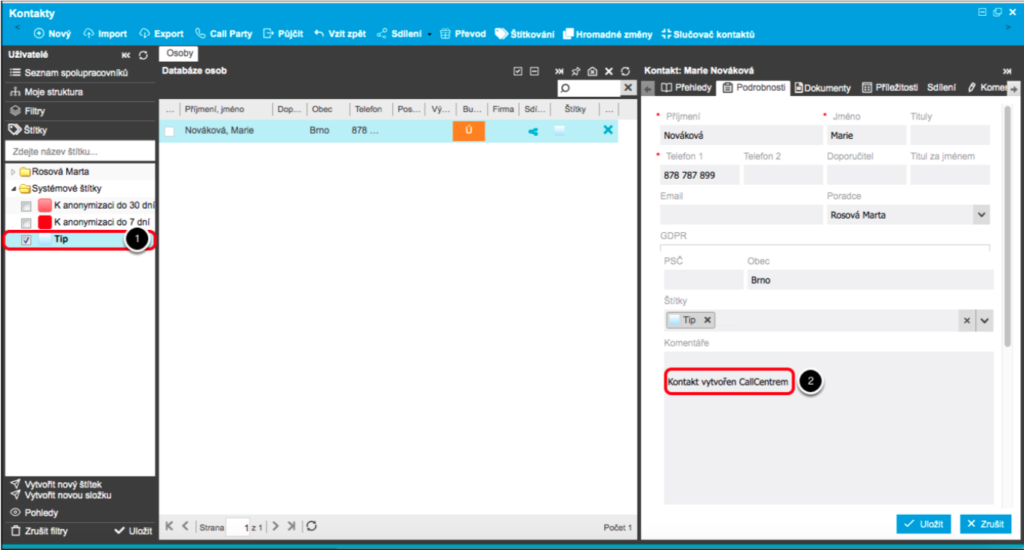
Nový kontakt založený Callcentrem je automaticky označen štítkem Tip (1). Kontakty podle tohoto štítku, tak jednoduše vyhledáte. V detailu kontaktu na kartě Podrobnosti v poli Komentáře se zobrazuje text „Kontakt vytvořen CallCentrem“(2).
